小马一键重装系统图文教程
- 时间:2017年06月08日 05:59:20 来源:魔法猪系统重装大师官网 人气:19213
小马一键重装系统软件简单好用,在电脑使用久了之后,由于硬件的损耗、软件的漏洞等问题,都会出现卡顿、运行缓慢需要系统重装时,小马一键重装系统工具就发挥它强大功能的作用了,让你的电脑系统恢复到畅快运行的状态啦,下面来看看使用方法。
小马装机大师使用方法:
首先,登录小马系统的官网下载小马一键重装系统工具,下载完之后无需安装,我们直接双击打开。快速完成电脑信息的检测,如果提示“当前电脑适合使用小马一键重装”,那么我们可以放心的点击“立即重装系统”进入下一步的操作了。

小马一键重装系统图文教程图1
根据自己电脑的配置,选择合适的系统。切勿随意选择,以免影响之后的系统重装。

小马一键重装系统图文教程图2
点击“win7 32位旗舰版”之后,会进入选择系统品牌的界面,大家可以根据个人喜好,选择相对应的品牌。

小马一键重装系统图文教程图3
选择好系统之后,我们点击“下载系统”,就能开始下载了。
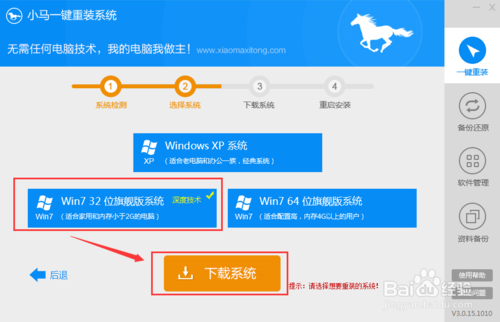
小马一键重装系统图文教程图4
下图就是下载过程的界面,到这里大家已经无需再守在电脑前面了。因为系统下载完之后,将自动进行重启安装,大家可以放心的去做其他的事情。
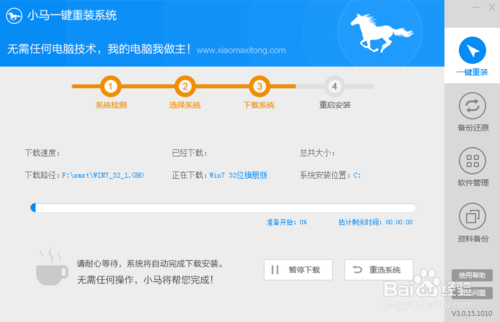
小马一键重装系统图文教程图5
小马一键重装系统图文教程的全部内容介绍到此结束了,小马系统重装让大家重新拥有一个干净、顺畅的系统了。小马系统重装最大的优点就是,高度智能化、自动化,没有很多繁复的过程,只需要几步简单的操作就能完成系统的重装。还在担心不会重装系统的用户,不妨试一下小马一键重装系统。
小马一键重装系统,系统重装








